Как да криптирате файлове и папки, криптиране на диска
Въпреки големия брой на платен софтуер (например: DriveCrypt, BestCrypt, PGPdisk), реших да спра в този преглед, за да бъде свободен, което се отличава достатъчно за повечето потребители.
Отлична програма за криптиране на данните, независимо дали файлове, папки и др. Същността на работата е да се създаде файл, който прилича на изображение на диска (между другото, новата версия ви позволява да криптирате дори цял раздел, например, можете да криптирате USB флаш устройство и да го ползват без да се страхува, че някой някой ден, но можете да прочетете информация от него). Този файл не е толкова лесно да се отвори, тя е криптирана. Ако забравите паролата от този файл - независимо дали vryat някога ще видите файловете, които са били съхранявани в него.
Какво друго:
- Можете да използвате файла с ключ (една много интересна опция, няма файла - нямат достъп до криптирания диск) вместо парола;
- множество алгоритми за криптиране;
- възможността за създаване на скрити шифровани дискове (за нейното съществуване, известна само на вас);
- възможността да се възлага бутони за бързо монтиране на диска и неговата razmontirvoaniya (пътуване).
2. Създаване и криптиране на диска
Преди да се пристъпи към шифроването на данни, трябва да се създаде нашата диск, на който и да копирате файловете, които искате да се скрие от любопитни очи.
За да направите това, стартирайте програмата и щракнете върху бутона "Create Volume", което означава, пристъпи към създаване на нов диск.
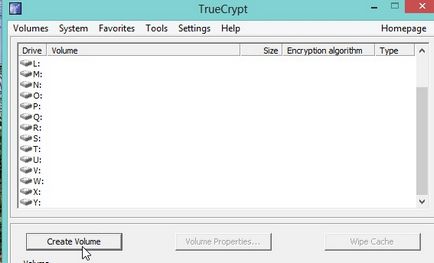
Изберете първия елемент "Създаване на криптиран файл контейнер" - създаване на криптиран контейнер файл.
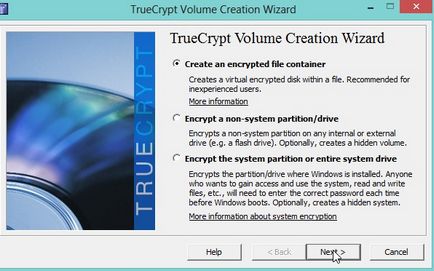
Тук ще Ви предложим избор на две версии на файла на контейнера:
1. Обичайната стандарт (този, който ще бъде видим за всички потребители, но ще бъде в състояние да се отвори само тези, които знаят паролата).
2. скрити (скрити). известен само на вас неговото съществуване. Други потребители не могат да видят вашия файл контейнер.
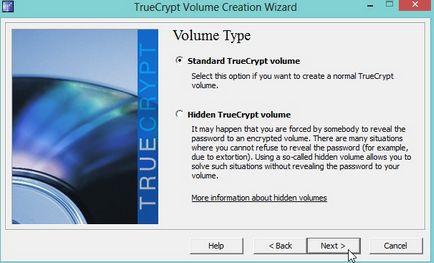
Сега, програмата ще ви помоля да се уточни мястото на частния си диск. Аз препоръчвам да изберете устройството, на което имате повече място. Обикновено такъв диск D, тъй C система за задвижване, и обикновено е инсталиран на Windows.
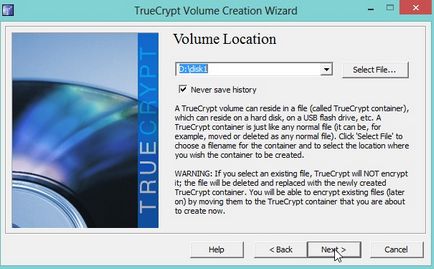
Важна стъпка е да се уточни алгоритъм за криптиране. В програмата има няколко. За непосветените, обикновената потребителят ще кажа, че алгоритъма AES, която предвижда програмата по подразбиране ви позволява да защитите вашите файлове е много надеждна и едва ли някой от потребителите на вашия компютър ще бъде в състояние да го счупи! Можете да изберете AES, и кликнете върху четвъртата - "Напред".
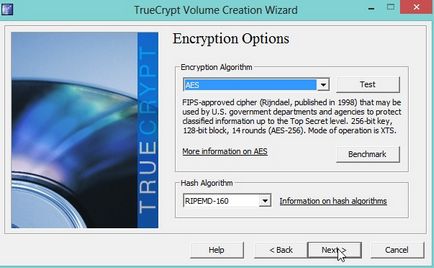
В тази стъпка можете да изберете размера на вашия диск. Точно под, прозорец за въвеждане на желания размер, pokazyvet пространство на недвижими твърдия ви диск.
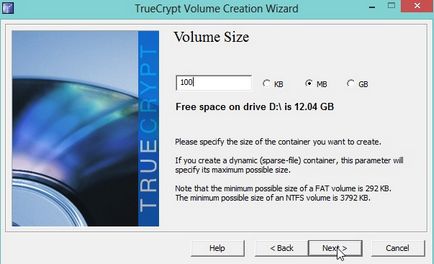
Парола - няколко знака (препоръчваме поне 5-6), без които имат достъп до вашия криптиран диск ще бъдат затворени. Съветвам ви да изберете парола, която няма да забравя дори няколко години! В противен случай, важна информация може да бъде на разположение за вас като себе си.
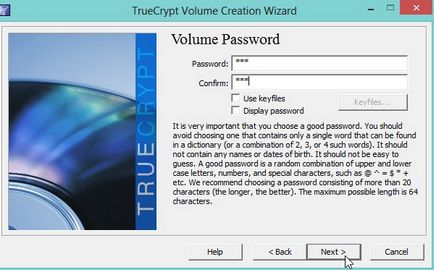
Последната стъпка - посочване на файловата система. Основната разлика за повечето потребители, на NTFS файлова система FAT от файлова система, която може да бъде поставена в NTFS файлове над 4GB. Ако искате да получите по-скоро "голямата" тайна размер диск - Аз препоръчвам да се избере NTFS файловата система.
След като изберете - натиснете бутона FORMAT и изчакайте няколко секунди.
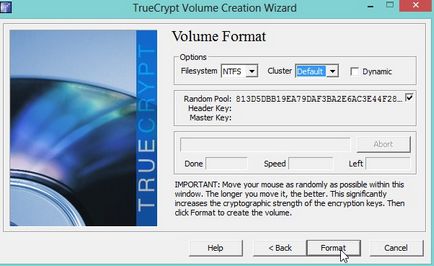
След известно време, програмата ще Ви информираме, че криптиран файл-контейнер е успешно създаден и можете да започнете да работите с него! Отличен.
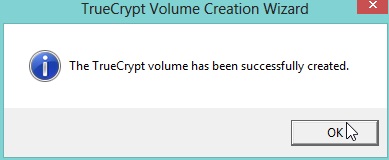
3. Използване на шифрован диск
Механизмът е много прост: изберете файл контейнер, който искате да се свържете, и след това да въведете парола за него - ако всички "ОК" - то вече имате нов диск и можете да работите с него, като че ли действително HDD.
Нека разгледаме по-подробно.
Щракнете с десния бутон върху буквата на устройството, което искате да зададете на вашия файл-контейнер, в падащото меню изберете "Select File и връх" - изберете файл и да го прикрепите за по-нататъшна работа.
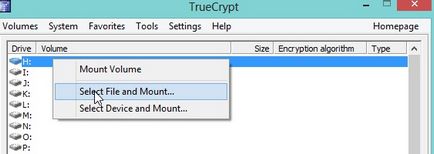
На следващо място, програмата ще поиска да въведете парола за достъп до криптирани данни.
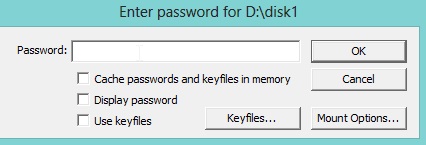
- Оптимизиране на Windows 10

- Ако компютърът ви се забавя ...

- Utilities за ускоряване на вашия компютър
- Как да смените паролата на Wi-Fi рутер

- Тих звук на вашия компютър, лаптоп

- Няма звук на компютъра

- Лаптопът не е свързан с Wi-Fi.

- Компютърна не вижда външен твърд диск

- Компютърна не вижда карта с памет

- Бойците не вижда светкавицата обувка

- Как да създадете презентация от нулата.
